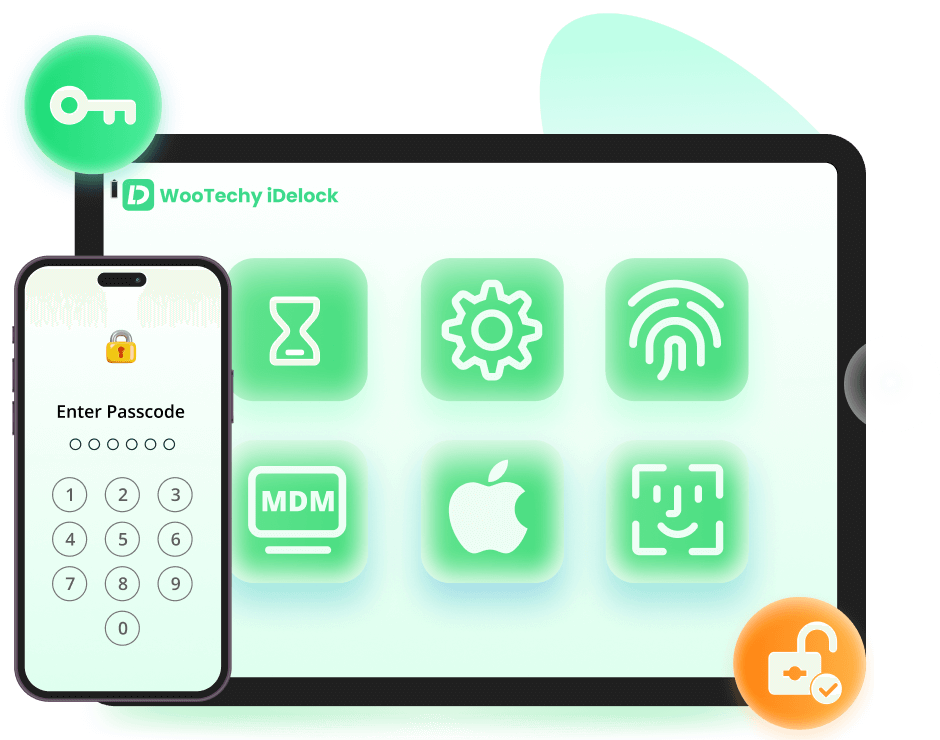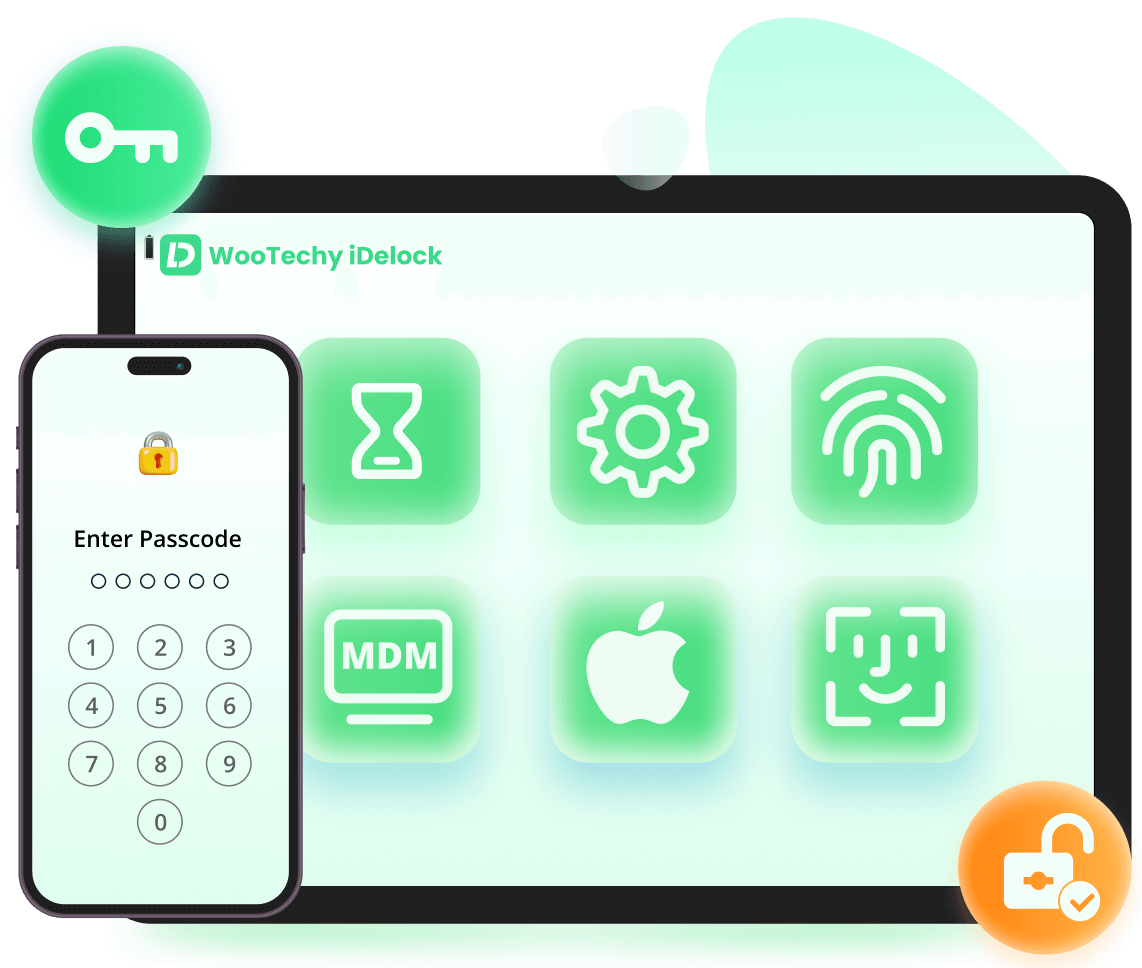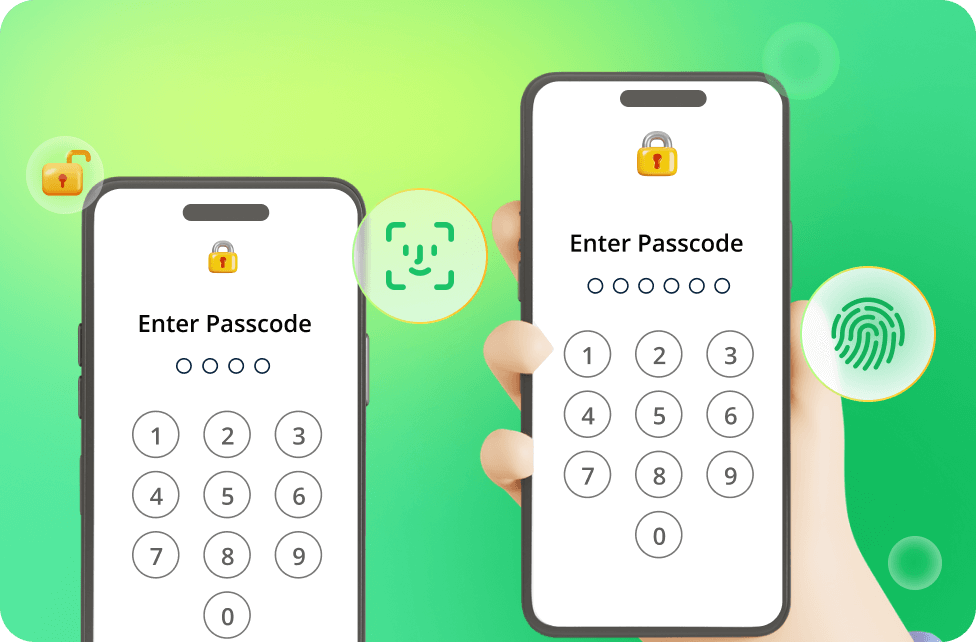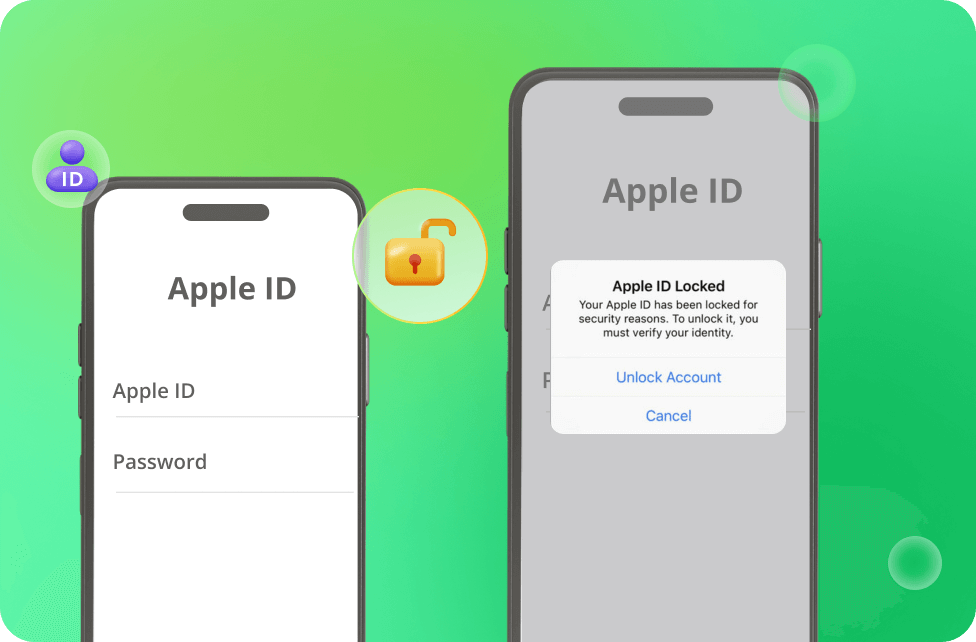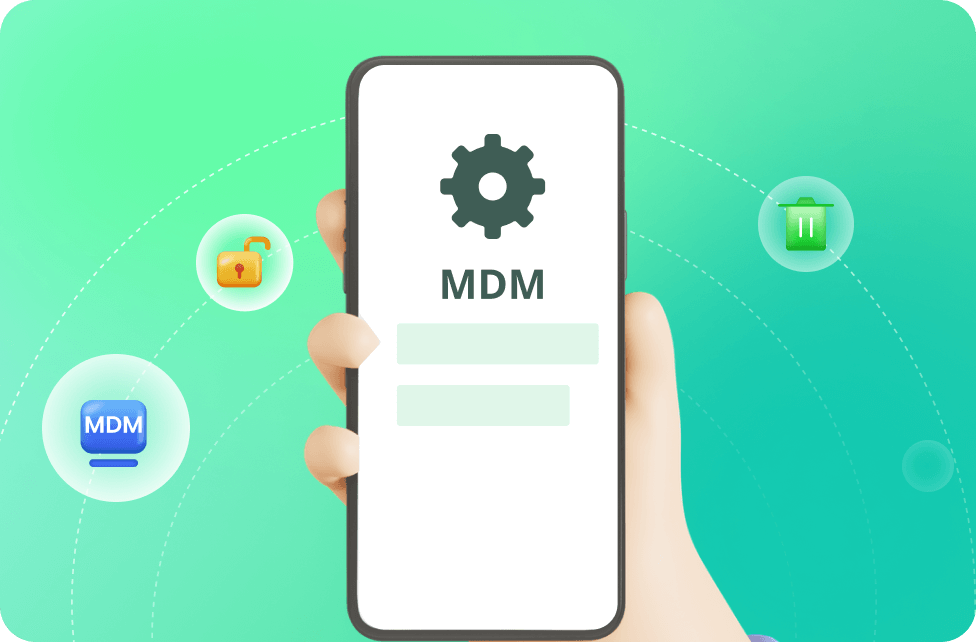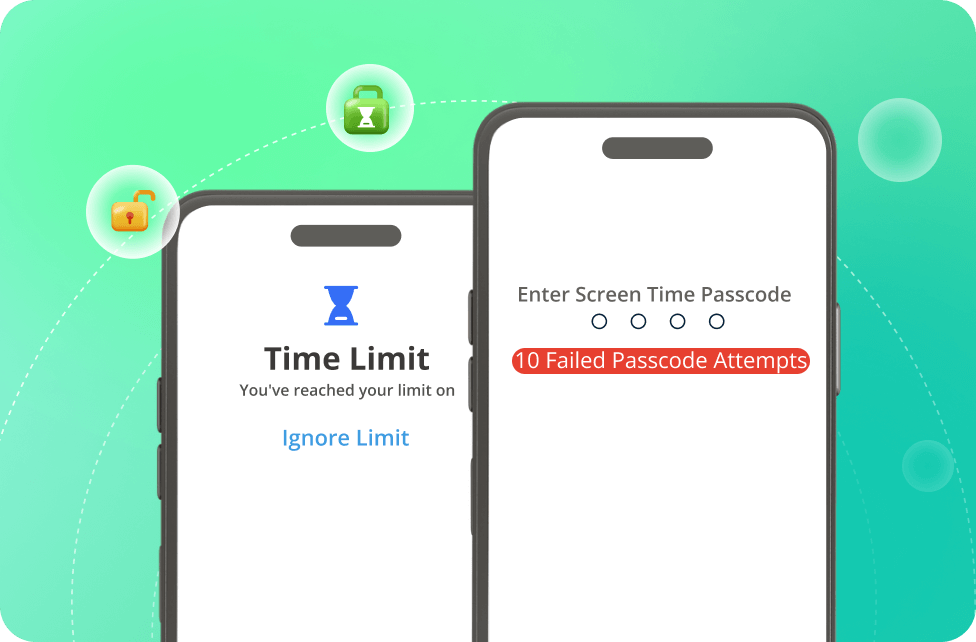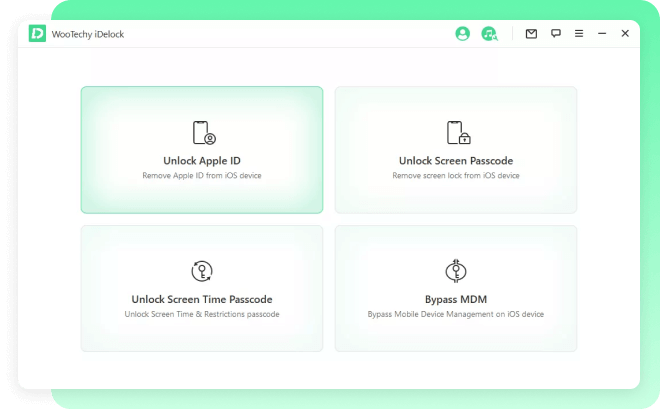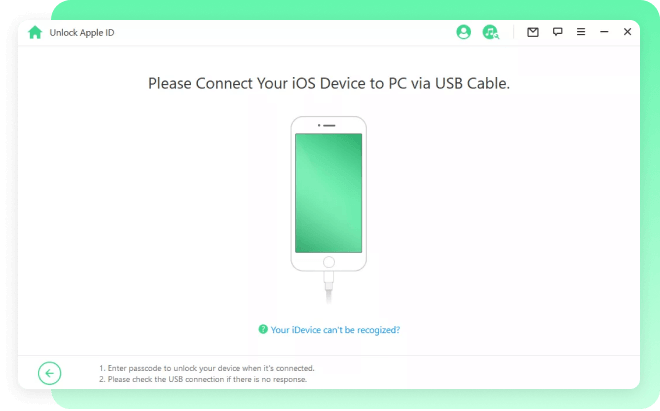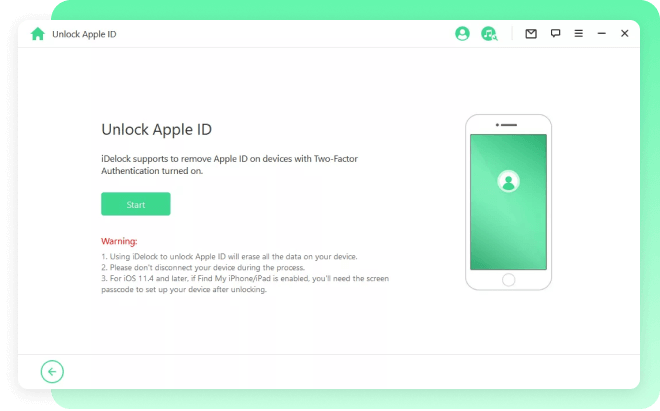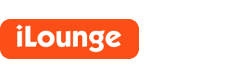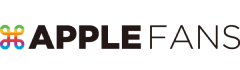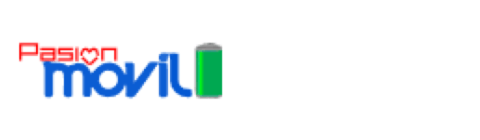All-in-One iOS Entsperrungstool für iPhone/iPad/iPod touch
-
 Bildschirm sperren
Bildschirm sperren
-
 Apple ID
Apple ID
-
 MDM
MDM
-
 Bildschirmzeit
Bildschirmzeit
Entfernen Sie Bildschirm-Passcodes in verschiedenen Szenarien
Haben Sie Ihren iPhone-Passcode vergessen und können nicht auf wichtige Daten wie Fotos, Nachrichten oder Apps zugreifen? Keine Sorge! iDelock ist die benutzerfreundliche Lösung, die Ihnen hilft, iPhone Codes schnell und sicher zu entfernen. Unsere zuverlässige Software stellt sicher, dass Passcodes entfernt werden, ohne Daten zu verlieren – und das ganz ohne technisches Fachwissen. Wiederherstellung des iPhone-Zugriffs in Minuten!
-
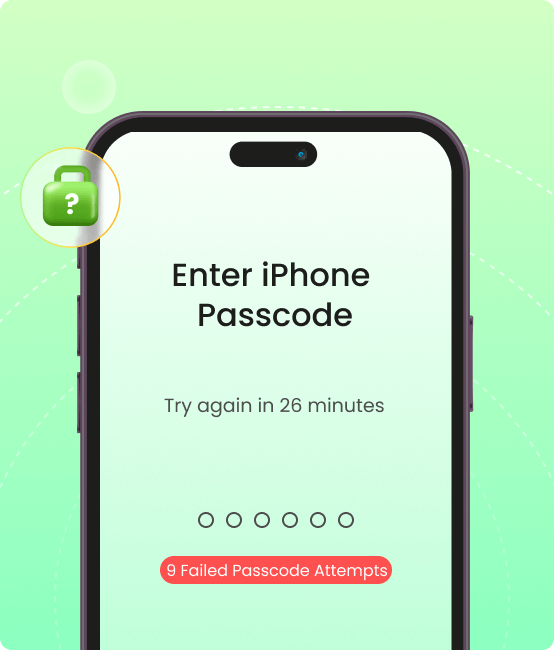
iPhone-Code vergessen
-
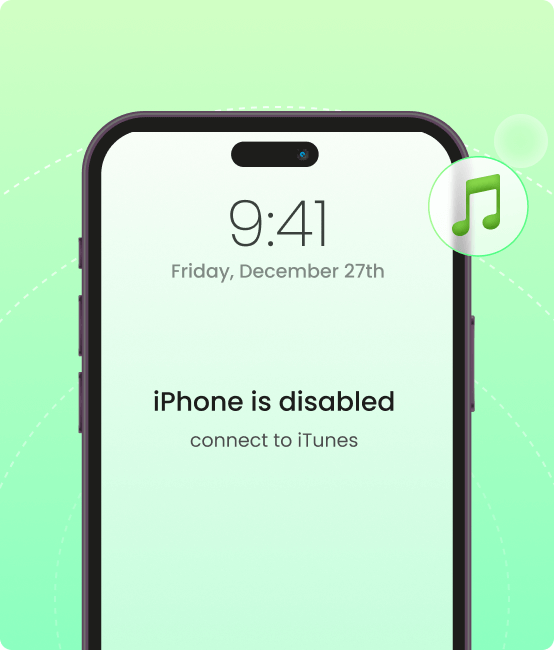
iPhone ist deaktiviert mit iTunes verbinden
-
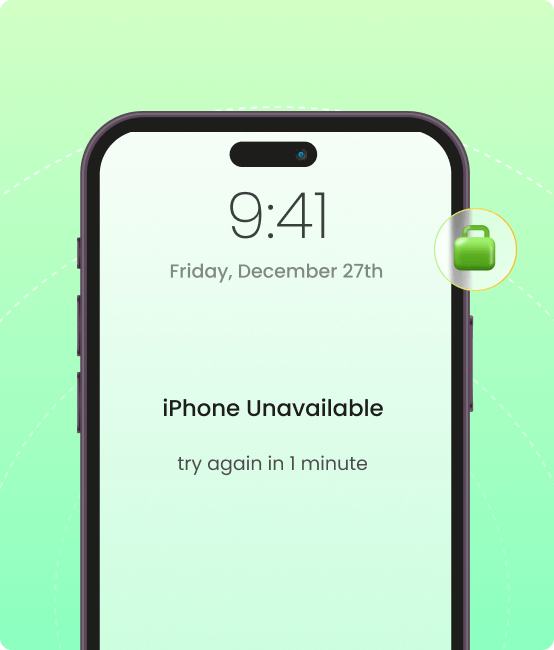
iPhone-Code funktioniert nicht
-
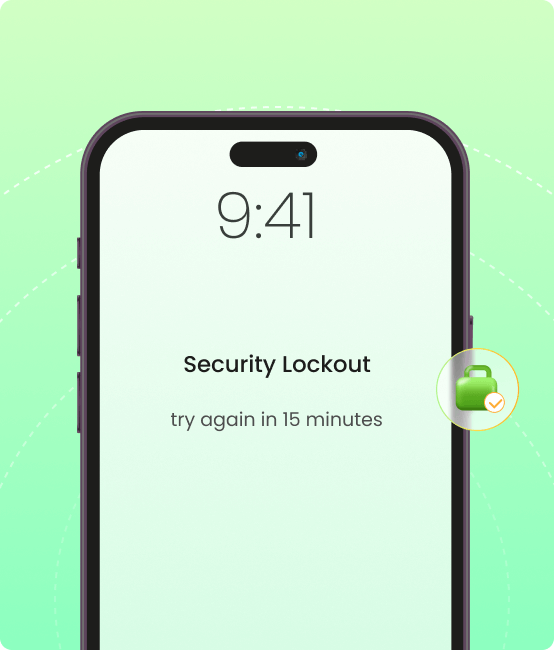
iPhone-Bildschirm reagiert nicht
Was ist Ihr Apple ID Notfall?
Erledigen Sie es jetzt
Möchten Sie auf alle Funktionen Ihrer Apple ID und iCloud-Dienste zugreifen, haben jedoch ein Apple ID-Notfall? Egal, welches Problem vorliegt – iDelock kann Ihre Apple ID ohne Passwort entfernen und Ihnen den vollständigen Zugriff auf Ihre Apple-Dienste ermöglichen.
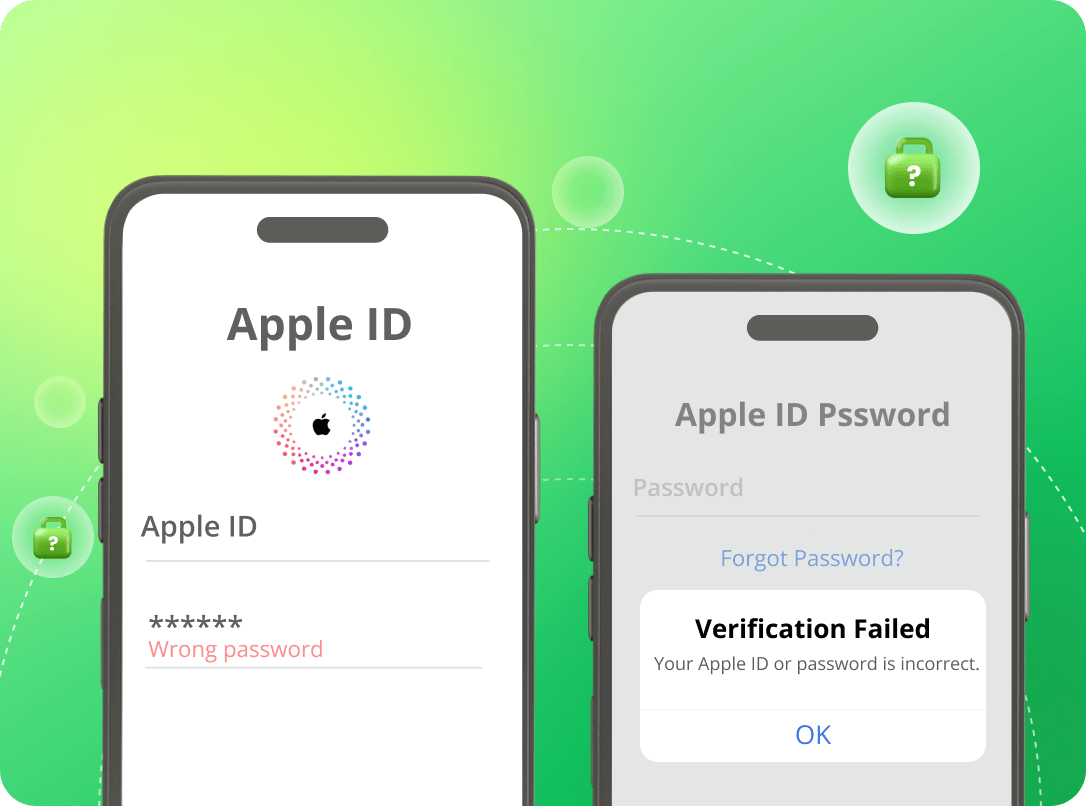
Ich habe Apple ID Passwörter vergessen
Ich habe mein Apple ID-Kennwort und die Sicherheitsabfragen vergessen und kann nicht einmal mein E-Mail-Kennwort wiederherstellen. Mit iDelock können Sie Ihre Apple ID ohne Kennwort von Ihrem iPhone entfernen, um ein neues einzurichten!
Ich kann mich nicht von der Apple ID des Vorbesitzers abmelden
Ich habe ein gebrauchtes iPhone gekauft, bei dem die Apple-ID des Vorbesitzers noch eingeloggt ist. Ich muss also die Apple-ID des Vorbesitzers entfernen, bevor ich es richtig benutzen kann. Aber iDelock kann Ihre Apple ID direkt ohne Passwort löschen!
Apple ID ausgegraut
Wenn ich mir die Einstellungen meines iPhones ansehe, ist meine Apple ID ausgegraut! Egal, wie oft ich darauf tippe, sie reagiert nicht. Wenn Sie Probleme mit Ihrer Apple ID haben, kann iDelock Ihnen helfen, diese zu beheben, indem Sie sie sofort entfernen!
Apple ID aus Sicherheitsgründen gesperrt
Ich habe zu oft das falsche Passwort eingegeben. Plötzlich sagt mein iPhone: „Diese Apple ID ist aus Sicherheitsgründen gesperrt. Um eine gesperrte Apple ID schnell wiederherzustellen, laden Sie einfach iDelock und schon geht's los.
Apple ID ist nicht aktiv
Wenn ich versuche, meine Apple ID auf meinem iPhone oder iPad zu authentifizieren, erscheint eine unbekannte Fehlermeldung auf dem iPhone-Bildschirm: „Diese Apple ID ist nicht aktiviert“. Auch wenn Sie nicht wissen, warum dies geschieht, hat iDelock Sie abgedeckt.
 Bitte beachten Sie!
Bitte beachten Sie!
- 1. Um die Apple ID über iDelock zu entfernen, sollte Ihr Gerät so eingerichtet sein, dass Sie Zugriff auf die Geräteeinstellungen haben.
- 2. Wenn auf Ihrem Gerät iOS 11.4 oder eine neuere Version läuft, sollte die Zwei-Faktor-Authentifizierung aktiviert sein.
- 3. Wenn Ihr Gerät unter iOS 10.2 bis 11.4 läuft und Find My aktiviert ist, können Sie die Apple ID ohne Datenverlust entsperren.
Umgehen des MDM-Aktivierungsbildschirms und Entfernen des MDM-Profils
- Schränkt das MDM (Mobile Device Management) Ihres Unternehmens Ihre Freiheit ein? iDelock MDM Remover löscht sicher und schnell restriktive MDM-Profile, damit Sie Ihr iPhone auf IHRE Art nutzen können. Schluss mit App-Beschränkungen, Datenverfolgung und Zwangskonfigurationen. Gewinnen Sie noch heute Ihre Privatsphäre zurück!
- Haben Sie genug von Einschränkungen? Machen Sie Schluss mit MDM und nutzen Sie die volle Leistung Ihres iPhones oder iPads! iDelock MDM Remover ermöglicht Ihnen:
- Umgehen Sie MDM-Sperren und entfernen Sie MDM-Profile - kein Benutzername oder Passwort erforderlich!
- Schalten Sie ALLE Gerätefunktionen frei und erleben Sie Ihr iPhone so, wie es für Sie gedacht ist.
- Entfernen Sie MDM-Profile von JEDEM iPhone mit einem einzigen Klick.
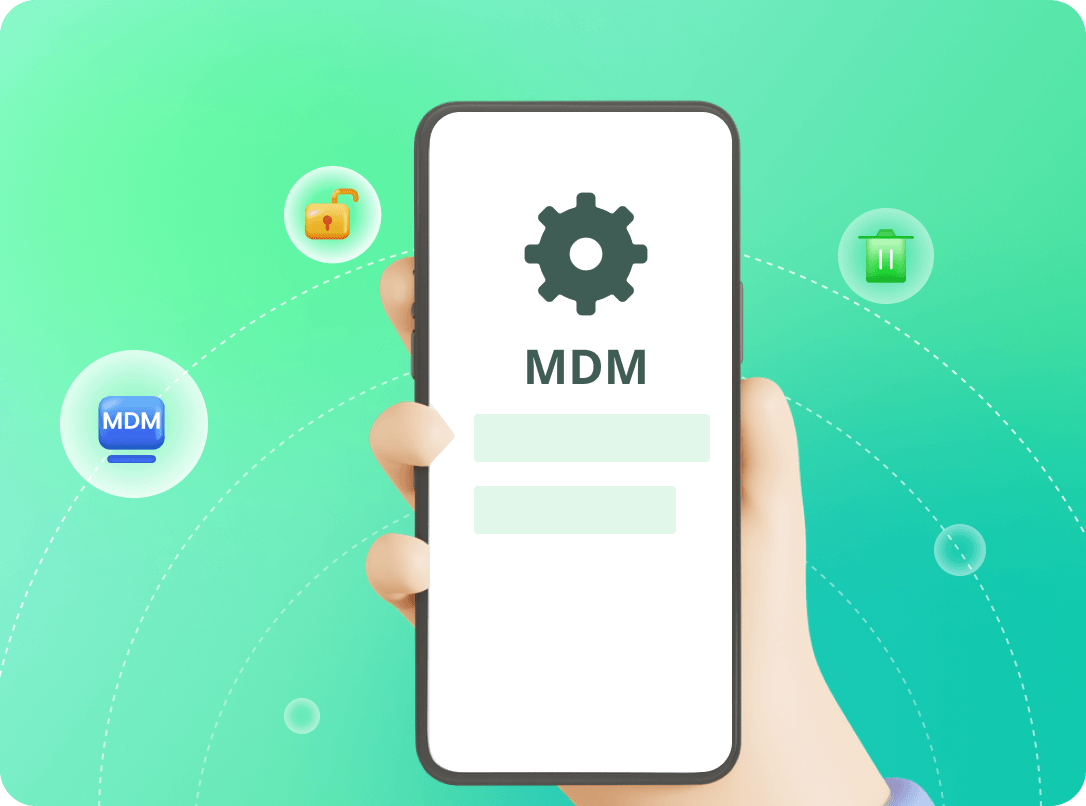
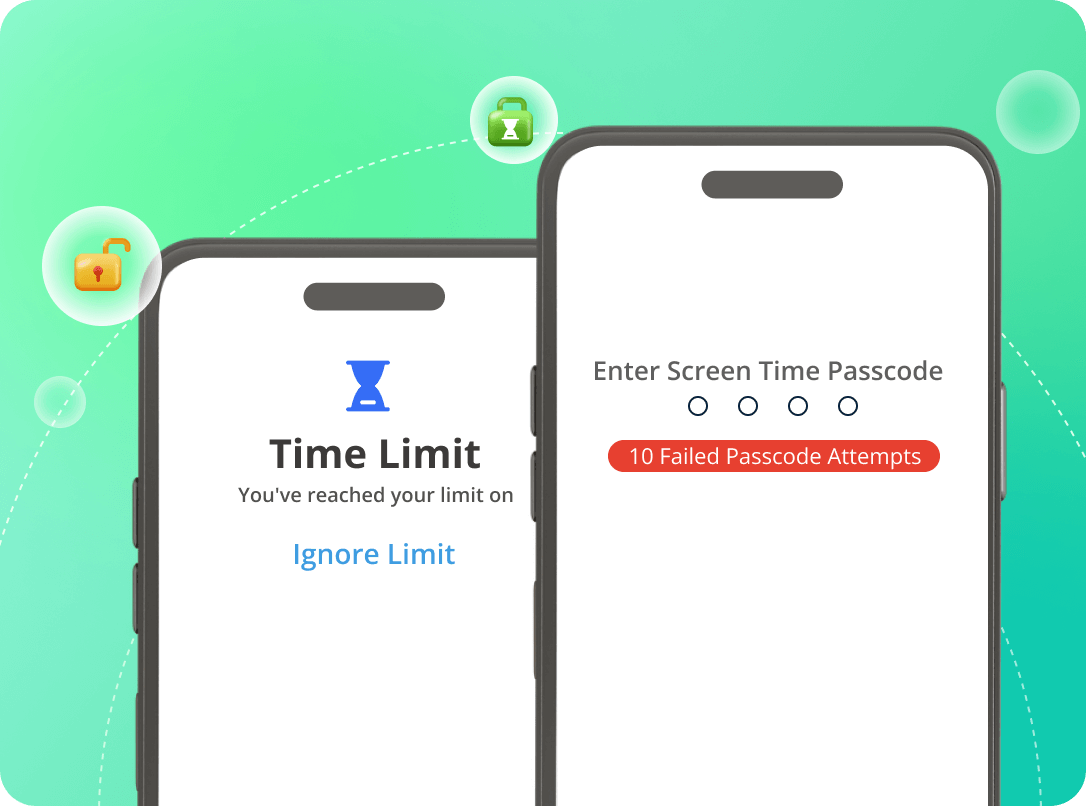
Passcode für Bildschirmzeit und Beschränkungen aufheben
-
Fühlen Sie sich von iPhone-Bildschirmzeit-Einschränkungen kontrolliert? Haben Sie den Bildschirmzeit-Code vergessen und wurden aufgrund mehrerer Fehlversuche ausgesperrt? Mit iDelock können Sie Ihr iPhone schnell entsperren und Bildschirmzeit-Beschränkungen wie App-Beschränkungen, Schlafenszeit und Inhaltsfilter aufheben. Holen Sie sich die volle Kontrolle über Ihr Gerät zurück und nutzen Sie das volle Potenzial Ihres iPhones. Entkommen Sie der Bildschirmzeit-Sanduhr mit iDelock!
- iPhone/iPad mit iOS 12 oder höher: Entsperre den Passcode für die Bildschirmzeit ohne Datenverlust.
- iPhone/iPad mit iOS 11 oder früher: Stellen Sie zuerst den Passcode für die Einschränkungen wieder her und deaktivieren Sie dann später den Passcode für die Screen Time-Einschränkungen.
Warum sollte ich iDelock als mein iPhone-Code-Entsperrer wählen?
 WooTechy iDelock
WooTechy iDelock
-
MultifunktionaliDelock kann einfach die Apple ID, den Bildschirm-Passcode, den Screen Time Passcode und MDM von Ihrem Gerät entfernen.
-
Höhere Kompatibilität und ErfolgsrateiDelock funktioniert auf allen iDevices und allen Systemversionen mit einer hohen Erfolgsquote.
-
Behalten Sie Ihr Gerät bei sichSie können die Entsperrung zu Hause oder an jedem beliebigen Ort durchführen.
-
24/7-KundendienstSie können das Support-Team jederzeit kontaktieren, wenn Sie Fragen haben.
-
30-Tage-Geld-zurück-GarantieSie können Ihr Geld innerhalb von 30 Tagen nach dem Kauf kostenlos zurückerhalten.
-
Eingeschränkte FunktionenUnterstützt nur eine oder zwei Arten von iDevice Schlössern zu entsperren.
-
Geringere Kompatibilität und ErfolgsquoteFunktioniert bei einigen Apple-Geräte und Systemversionen mit geringerer Erfolgsquote.
-
Senden Sie Ihr Gerät wegSie müssen Ihr Gerät möglicherweise einschicken, um es zu entsperren.
-
Keine professionelle UnterstützungSie haben keine Möglichkeit, bei Fragen einen Kundendienst zu erreichen.
-
Keine Geld-zurück-GarantieWenn Sie mit dem Ergebnis nicht zufrieden sind, haben Sie keine Möglichkeit, Ihr Geld zurückzubekommen.
iPhone/iPad/iPad Touch in 3 Schritten entsperren
-
Schritt 1. Wählen Sie einen Modus
Wählen Sie einen Modus, der Ihrer Situation entspricht.
-
Schritt 2. Verbinden Sie Ihr Gerät
Schließen Sie Ihr Gerät mit einem USB-Kabel an den Computer an.
-
Schritt 3: Entsperren starten
Überprüfen und bestätigen Sie den Status Ihres Geräts. Dann können Sie den Anweisungen auf dem Bildschirm folgen, um Ihr Gerät zu entsperren.
Sie sind in guten Händen
Berühmte Medien
Benutzer
Auszeichnungen und Bewertungen von führenden IT-Experten und bekannten Medien
Sehen Sie, was Kunden über uns denken
Weitere Bewertungen von BenutzernHaben Sie Fragen zu WooTechy iDelock - iPhone Freischalt-Tool?
 Welche Art von Sperr- und Verschlüsselungsproblemen kann WooTechy iDelock lösen?
Welche Art von Sperr- und Verschlüsselungsproblemen kann WooTechy iDelock lösen?
Mit WooTechy iDelock können Sie ganz einfach die folgenden Probleme mit der Sperre lösen:
- 1. Apple ID entsperren
- 2. Bildschirm-Passwort entsperren (4- oder 6-stelliger Passcode, Touch ID, Face ID)
- 3. Passcode für Bildschirmzeit und -einschränkungen entsperren
- 4. MDM-Bildschirm umgehen (Mobile Device Management)
 Wann muss ich mein Gerät entsperren?
Wann muss ich mein Gerät entsperren?
Sie können Ihre iOS-Geräte ohne Passcode entsperren, wenn Sie sich in einer der folgenden Situationen befinden:
- 1. Sie haben den Passcode Ihres iOS-Geräts vergessen, möchten aber auf das Gerät zugreifen, um weitere Vorgänge durchzuführen.
- 2. Sie haben ein gebrauchtes iPhone/iPad mit einem gesperrten Bildschirm erhalten und müssen es entsperren, bevor Sie es benutzen können.
- 3. Ihr iPhone/iPad ist gesperrt, nachdem Sie mehrere falsche Passwörter eingegeben haben.
- 4. Der Bildschirm Ihres iPhones/iPads ist kaputt und kann nicht mehr benutzt werden.
- 5. Ihr iPhone/iPad-Passwort wurde von anderen festgelegt und Sie kennen das Passwort nicht usw.
 Wie kann ich herausfinden, ob mein Gerät unterstützt wird oder nicht?
Wie kann ich herausfinden, ob mein Gerät unterstützt wird oder nicht?
- 1. laden Sie die kostenlose Testversion von WooTechy iDelock herunter und starten Sie sie auf Ihrem PC oder Mac.
- 2. Nachdem Sie Ihr Gerät mit der Software verbunden haben, wählen Sie den gewünschten Modus.
- 3. Wenn Ihr Gerät unterstützt wird, können Sie den Prozess fortsetzen, indem Sie auf „“Starten„“ klicken.
- 4. Wenn Ihr Gerät nicht unterstützt wird, wird die Meldung „Your Device Is Not Supported“ angezeigt.
- 5. Sie können auch auf die Seite mit den technischen Daten von iDelock gehen, um die neuesten unterstützten Geräte und iOS-Versionen zu überprüfen.
 Was ist, wenn sich mein Gerät nicht mit WooTechy iDelock verbinden kann?
Was ist, wenn sich mein Gerät nicht mit WooTechy iDelock verbinden kann?
- 1. Apple stellt diese beiden Modi ein, um Ihr Gerät zu erkennen und iOS-Systemprobleme zu lösen. Nach dem Eintritt in die beiden Modi werden Ihr Gerät und Ihre Daten und Einstellungen nicht beeinträchtigt.
- 2. Trennen Sie Ihr Gerät vom Netz und schließen Sie es erneut an. Starten Sie das Programm neu und verbinden Sie es erneut.
- 3. Überprüfen Sie die USB-Verbindung. Versuchen Sie, Ihr Gerät mit Ihrem Original-USB-Kabel an eine andere USB-Schnittstelle anzuschließen.
- 4. Prüfen Sie, ob iTunes Ihr Gerät erkennen kann.
- 5. Wenn Ihr Gerät immer noch nicht erkannt wird, versetzen Sie Ihr Gerät bitte in den DFU-Modus oder den Wiederherstellungsmodus, damit es erkannt wird. (Für Unlock Screen Passcode Modus)
 Was ist die Einschränkung der kostenlosen Testversion?
Was ist die Einschränkung der kostenlosen Testversion?
- 1. mit der kostenlosen Testversion können Sie überprüfen, ob Ihr Gerät unterstützt wird oder nicht;
- 2. Mit der Vollversion können Sie die Sperre auf Ihrem Gerät mit nur wenigen Klicks aufheben!
- 3. Darüber hinaus werden lebenslange kostenlose Updates und ein professioneller Kundendienst angeboten.
Entsperrungstipps, die iDelock anbieten kann
 WooTechy iDelock
WooTechy iDelock
Bildschirm/Apple ID/MDM/Bildschirmzeit ohne Passcode entsperren